Cilnes Galvenie iestatījumi apraksts
Cilne Galvenie iestatījumi (Main) sniedz iespēju izveidot pamata drukas iestatījumus atbilstoši materiāla veidam. Ja vien nav nepieciešama īpaša drukāšana, iespējams veikt parasto drukāšanu, vienkārši iestatot elementus šajā cilnē.
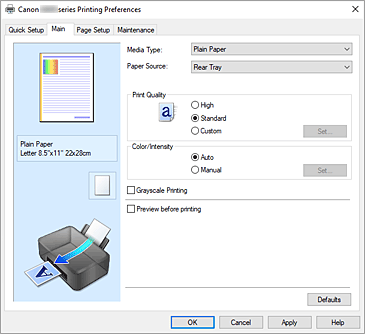
- Iestatījumu priekšskatījums
-
Papīra ilustrācijā redzams, kā oriģināls izskatīsies uz papīra loksnes.
Varat aplūkot izkārtojuma kopējo attēlu. - Materiāla veids (Media Type)
-
Atlasa apdrukājamā papīra veidu.
Atlasiet materiāla veidu, kas atbilst printerī ievietotajam papīram. Tādējādi tiek nodrošināts, ka drukāšana tiek veikta atbilstoši norādītajam papīram. - Papīra avots (Paper Source)
-
Parāda papīra padeves avotu.
- Aizmugures paliktnis (Rear Tray)
- Papīrs vienmēr tiek padots no aizmugures paliktņa.
- Drukas kvalitāte (Print Quality)
-
Tiek atlasīta vēlamā drukāšanas kvalitāte.
Atlasiet vienu no šiem elementiem, lai iestatītu savam nolūkam atbilstošu drukas kvalitātes līmeni. Svarīgi!
Svarīgi!- Atkarībā no iestatījuma Materiāla veids (Media Type) var tikt iegūti tādi paši drukas rezultāti, pat ja ir mainīts iestatījums Drukas kvalitāte (Print Quality).
- Augsta (High)
- Piešķir drukas kvalitātei prioritāti pār drukāšanas ātrumu.
- Standarta (Standard)
- Drukā ar vidēju ātrumu un kvalitāti.
- Pielāgots (Custom)
- Atlasiet šo iestatījumu, ja vēlaties atsevišķi iestatīt drukas kvalitātes līmeni.
- Iestatīt... (Set...)
-
Atlasiet Pielāgota (Custom) iestatījumam Drukas kvalitāte (Print Quality), lai iespējotu šo pogu.
Atveriet Dialoglodziņš Pielāgota. Pēc tam varat atsevišķi iestatīt drukas kvalitātes līmeni.
- Krāsas/intensitāte (Color/Intensity)
-
Tiek atlasīta krāsu pielāgošanas metode.
- Automātiski (Auto)
- Iestatījums Ciāna (Cyan), Madženta (Magenta), Dzeltena (Yellow), Spilgtums (Brightness), Kontrasts (Contrast) un citi iestatījumi tiek pielāgoti automātiski.
- Manuāli (Manual)
- Atlasiet, kad iestatāt atsevišķus iestatījumus, piemēram, Ciāna (Cyan), Madženta (Magenta), Dzeltena (Yellow), Spilgtums (Brightness), Kontrasts (Contrast) u. c., un metodi Krāsu korekcija (Color Correction).
- Iestatīt... (Set...)
-
AtlasietManuāli (Manual) iestatījumam Krāsas/intensitāte (Color/Intensity), lai iespējotu šo pogu.
Dialoglodziņā Manuālā krāsu pielāgošana (Manual Color Adjustment) var pielāgot atsevišķus krāsu iestatījumus, piemēram, Ciāna (Cyan), Madženta (Magenta), Dzeltena (Yellow), Spilgtums (Brightness) un Kontrasts (Contrast) cilnē Krāsu pielāgošana, un atlasīt metodi Krāsu korekcija cilnē Atbilstība. Piezīme
Piezīme- Ja krāsu pielāgošanai vēlaties izmantot ICC profilu, profila iestatīšanai izmantojiet dialoglodziņu Manuālā krāsu pielāgošana (Manual Color Adjustment).
- Drukāt pelēktoņos (Grayscale Printing)
-
Šī funkcija pārvērš datus par vienkrāsas datiem dokumenta drukāšanas laikā.
Atzīmējiet šo izvēles rūtiņu, lai izdrukātu krāsainu dokumentu kā vienkrāsas dokumentu. - Priekšskatīt pirms drukāšanas (Preview before printing)
-
Redzams, kā drukas rezultāts izskatīsies pirms datu faktiskās izdrukāšanas.
Atzīmējiet šo izvēles rūtiņu, lai pirms drukāšanas redzētu priekšskatījumu. - Noklusējumi (Defaults)
-
Visi mainītie iestatījumi tiek atjaunoti uz noklusējuma vērtībām.
Noklikšķinot uz šīs pogas, visi iestatījumi pašreizējā ekrānā tiek atjaunoti uz noklusējuma vērtībām (rūpnīcas iestatījumi).
Dialoglodziņš Pielāgota (Custom)
Iestatiet kvalitātes līmeni un atlasiet vēlamo drukas kvalitāti.
- Kvalitāte
- Varat izmantot slīdņa joslu, lai noregulētu drukas kvalitātes līmeni.
-
 Svarīgi!
Svarīgi!- Noteiktus drukas kvalitātes līmeņus nevar atlasīt atkarībā no Materiāla veids (Media Type) iestatījumiem.
 Piezīme
Piezīme- Drukas kvalitātes režīmi Augsta (High) un Standarta (Standard) ir saistīti ar slīdņa joslu. Tāpēc, kad slīdņa josla tiek virzīta, atbilstošā kvalitāte un vērtība tiek parādīta pa kreisi. Princips ir tāds pats, kā iestatījumam Drukas kvalitāte (Print Quality) atlasot atbilstoši radio pogu cilnē Galvenie iestatījumi (Main).
Cilne Krāsu pielāgošana (Color Adjustment)
Šajā cilnē var pielāgot krāsu līdzsvaru, mainot iestatījumus opcijās Ciāna (Cyan), Madženta (Magenta), Dzeltena (Yellow), Spilgtums (Brightness) un Kontrasts (Contrast).
- Priekšskatīšana
-
Parāda krāsu pielāgošanas efektu.
Pielāgojot katru elementu, mainās krāsa un spilgtums. Piezīme
Piezīme- Grafika ir vienkrāsaina, ja ir atzīmēta izvēles rūtiņa Drukāt pelēktoņos (Grayscale Printing).
- Skatīt krāsu paraugu (View Color Pattern)
-
Parāda paraugu, lai aplūkotu krāsu pielāgošanas rezultātā radītās krāsu izmaiņas.
Ja vēlaties parādīt priekšskatījuma attēlu ar krāsu paraugu, atzīmējiet šo izvēles rūtiņu. - Ciāna (Cyan) / Madženta (Magenta) / Dzeltena (Yellow)
-
Tiek pielāgota krāsu opciju Ciāna (Cyan), Madženta (Magenta) un Dzeltena (Yellow) vērtība.
Pārvietojot slīdni pa labi, krāsa kļūst spilgtāka, bet pārvietojot slīdni pa kreisi, krāsa kļūst blāvāka.
Varat arī tieši ievadīt vērtību slīdnī. Ievadiet vērtību diapazonā no -50 līdz 50.
Šis regulējums maina katrai krāsai izmantoto relatīvo tintes apjomu, mainot dokumenta kopējo krāsu līdzsvaru. Izmantojiet savu lietojumprogrammu, ja vēlaties ievērojami mainīt kopējo krāsu līdzsvaru. Izmantojiet tikai printera draiveri, ja vēlaties nedaudz pielāgot krāsu līdzsvaru. Svarīgi!
Svarīgi!- Ja cilnē Galvenie iestatījumi (Main) atzīmēta izvēles rūtiņa Drukāt pelēktoņos (Grayscale Printing), opcijas Ciāna (Cyan), Madženta (Magenta) un Dzeltena (Yellow) ir pelēkotas un nav pieejamas.
- Spilgtums (Brightness)
- Tiek pielāgots drukas spilgtums. Nevar mainīt baltas un melnās krāsas līmeni. Taču var mainīt starp balto un melno krāsu esošo krāsu spilgtumu. Pārvietojot slīdni pa labi, krāsas kļūst gaišākas (blāvākas), pa kreisi — tumšākas (intensīvākas). Turklāt ar slīdņiem saistītās spilgtuma vērtības var ievadīt arī tieši. Ievadiet vērtību diapazonā no -50 līdz 50.
- Kontrasts (Contrast)
-
Pielāgo kontrastu starp gaišajiem un tumšajiem toņiem drukājamā attēlā.
Pārvietojot slīdni pa labi, kontrasts tiek palielināts, bet pārvietojot slīdni pa kreisi, kontrasts tiek samazināts.
Varat arī tieši ievadīt vērtību slīdnī. Ievadiet vērtību diapazonā no -50 līdz 50.
Cilne Atbilstība (Matching)
Ļauj atlasīt krāsu pielāgošanas metodi, kas atbilstu drukājamā dokumenta tipam.
- Krāsu korekcija (Color Correction)
-
Ļauj atlasīt opciju Draiveru atbilstība (Driver Matching), ICM vai Nav (None) atbilstoši drukāšanas darbības mērķim.
 Svarīgi!
Svarīgi!- Ja cilnē Galvenie iestatījumi (Main) atzīmēta izvēles rūtiņa Drukāt pelēktoņos (Grayscale Printing), opcija Krāsu korekcija (Color Correction) ir pelēkota un nav pieejama.
- Draiveru atbilstība (Driver Matching)
- Izmantojot programmu Canon Digital Photo Color, varat drukāt sRGB datus ar biežāk lietotajiem krāsu toņiem.
- ICM
- Tiek pielāgotas krāsas, izmantojot ICC profilu drukāšanas laikā.
-
 Svarīgi!
Svarīgi!- Ja lietojumprogrammatūra ir iestatīta tā, ka ICM ir atspējots, opcija ICM nav pieejama funkcijai Krāsu korekcija (Color Correction), un printeris, iespējams, nevar pareizi drukāt attēla datus.
- Nav (None)
- Atspējo krāsu pielāgošanu printera draiverī. Atlasiet šo vērtību, ja norādāt atsevišķi izveidotu drukāšanas ICC profilu lietojumprogrammatūrā, lai drukātu datus.
Saistītās tēmas
- Drukas kvalitāte (Pielāgota) līmeņa iestatīšana
- Krāsu līdzsvara pielāgošana
- Spilgtuma noregulēšana
- Kontrasta pielāgošana
- Krāsu korekcijas norādīšana
- Krāsu pielāgošana, izmantojot printera draiveri
- Drukāšana ar ICC profiliem
- Krāsaina dokumenta drukāšana vienkrāsas režīmā
- Drukas rezultātu parādīšana pirms drukāšanas

